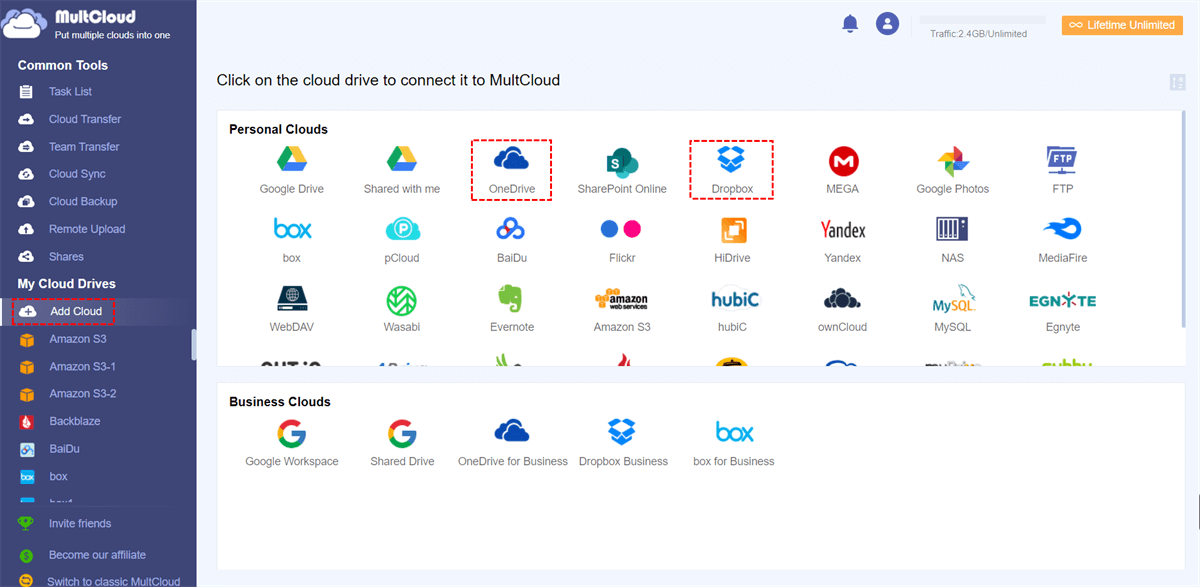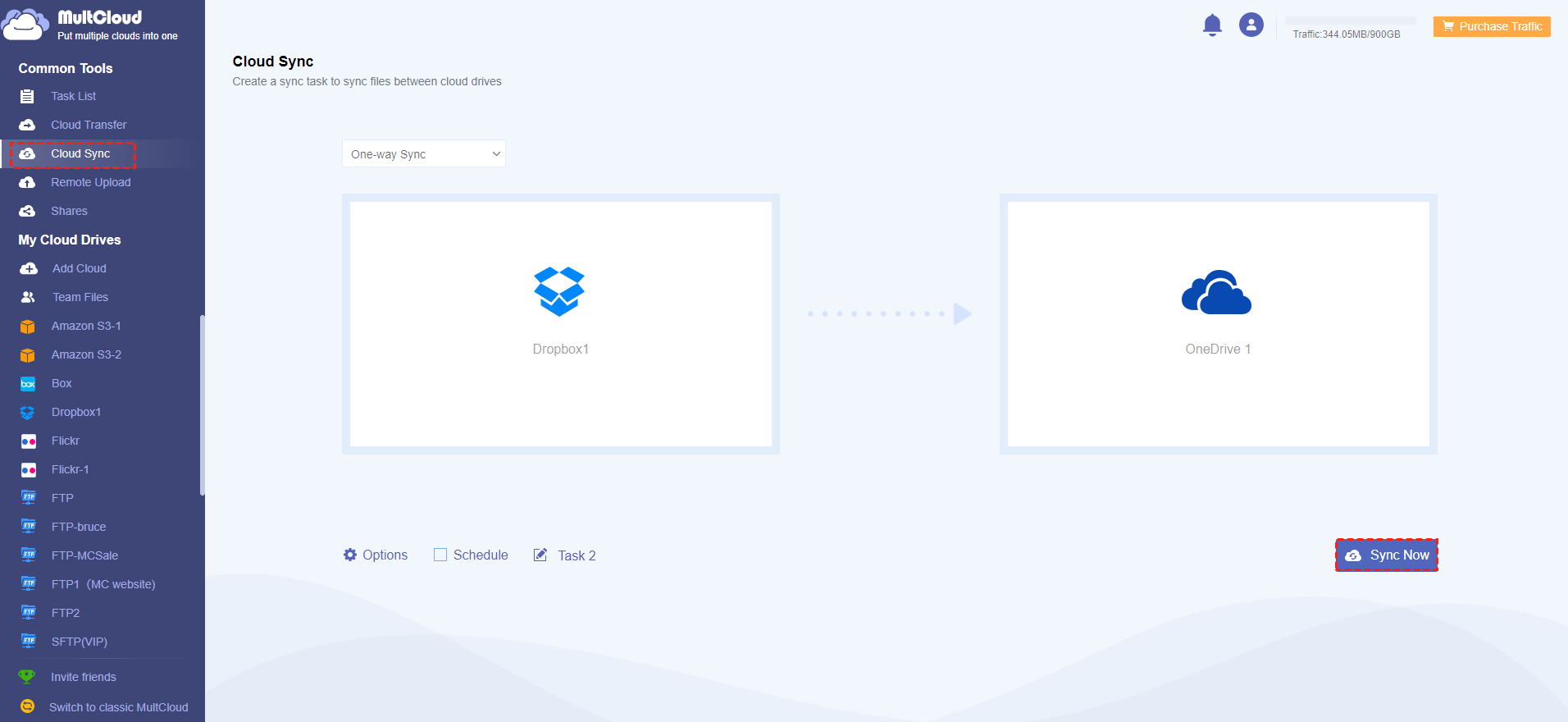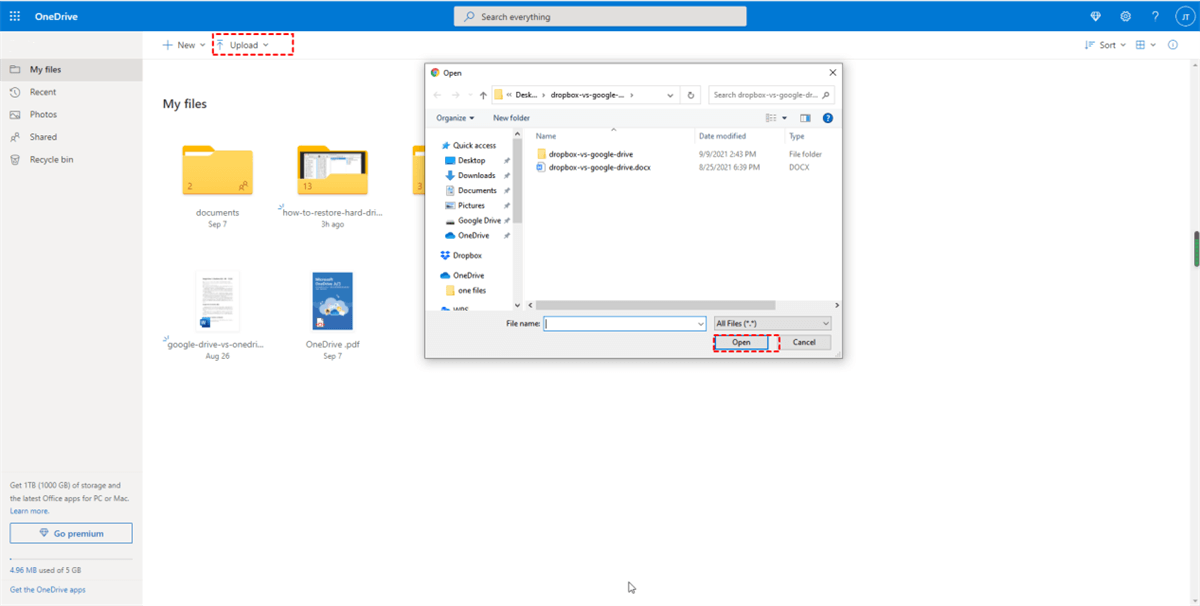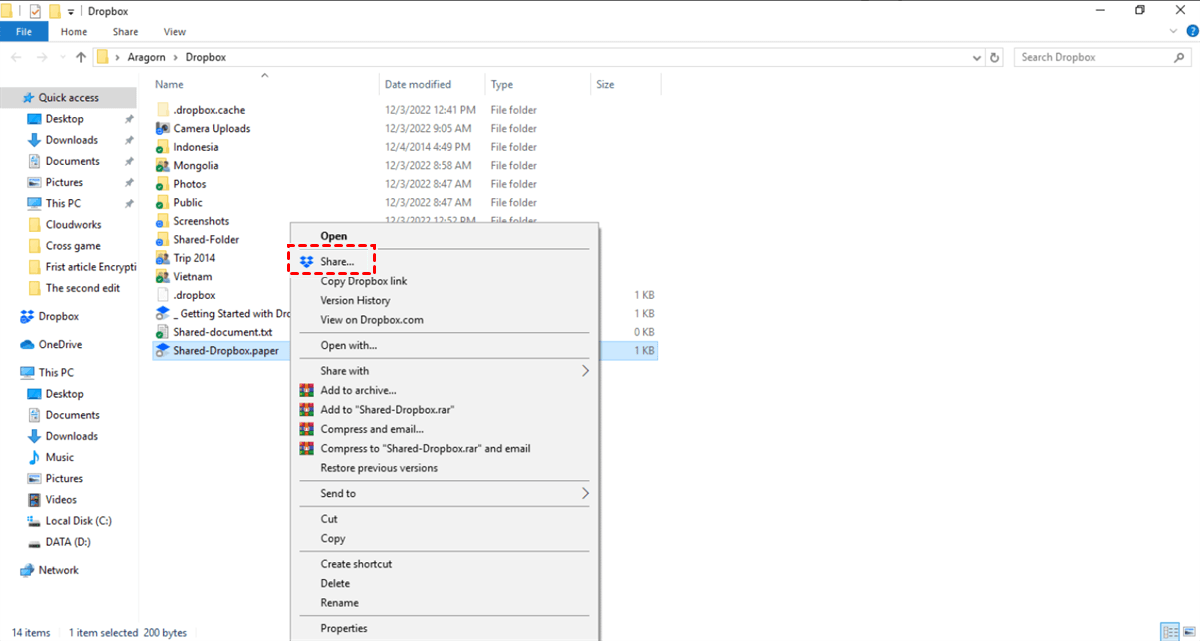Pesquisa Rápida:
É possível usar o Dropbox e o OneDrive juntos
O Dropbox é um serviço popular de armazenamento em nuvem para indivíduos e empresas. Ele oferece muitos recursos convenientes que facilitam a colaboração com colegas de equipe, como solicitações de arquivos do Dropbox. Além disso, ele oferece 2GB de espaço gratuito para usuários individuais começarem e uma avaliação gratuita de 30 dias para usuários empresariais.
E o OneDrive é outro serviço prático e técnico de armazenamento em nuvem no mercado, que oferece aos usuários 5GB de armazenamento gratuito. Com seu espaço de armazenamento gratuito, os usuários podem armazenar vídeos, fotos, documentos, arquivos de música, etc. Dessa forma, pode ser muito mais fácil acessar e gerenciar esses arquivos de qualquer dispositivo.
O Dropbox e o OneDrive são unidades de armazenamento em nuvem profissionais, cada um com suas forças e fraquezas. Portanto, é muito comum os usuários utilizarem ambos ao mesmo tempo. Ao fazer isso, os usuários podem desfrutar de 7GB de espaço de armazenamento gratuito, o que é economicamente vantajoso.
Melhor maneira de combinar o Dropbox e o OneDrive
Como mencionado anteriormente, o Dropbox e o OneDrive são ambos profissionais e práticos. Por isso, os usuários acham fácil e eficiente trabalhar com outras pessoas através dessas duas unidades de armazenamento em nuvem. No entanto, a pergunta é como as pessoas podem conectar o Dropbox e o OneDrive. Se você está procurando um método eficiente, é recomendado utilizar um gerenciador de arquivos em nuvem chamado MultCloud.
MultCloud, um gerenciador de armazenamento em nuvem baseado na web que está prestes a lançar seus aplicativos móveis, é especialista em gerenciar várias unidades em nuvem em um só lugar. Ele permite que os usuários adicionem diferentes unidades em nuvem e, em seguida, acessem diferentes unidades com apenas um clique.
Atualmente, o MultCloud tem acesso a muitas das principais nuvens do mercado, incluindo IDrive e2, iCloud Drive, iCloud Photos, Google Drive, Google Photos, OneDrive, OneDrive for Business, Dropbox, MEGA, Box, Google Workspace, Amazon S3, Flickr, FTP, SharePoint, Wasabi e muitas outras nuvens maravilhosas. A boa notícia é que o MultCloud não limita quantas unidades em nuvem/contas você pode adicionar, ao contrário de seus concorrentes.
Portanto, ao pretender combinar Dropbox e OneDrive em uma plataforma, o MultCloud pode oferecer ajuda. Depois de adicionar as unidades em nuvem que você usa, você pode executar recursos básicos como baixar, carregar, compartilhar, copiar, remover, etc. Ou seja, quando você encontrar o problema de Dropbox não carregando, você pode utilizar o MultCloud.
Como combinar sua conta do Dropbox com OneDrive através do MultCloud
Agora, você pode seguir o conteúdo abaixo para combinar sua conta do Dropbox com sua conta do OneDrive através do MultCloud:
Passo 1: Registrar uma conta no MultCloud com seu e-mail. Ou, use sua conta do Google/Facebook para entrar rapidamente e facilmente.
Passo 2: Clique na guia Adicionar Nuvem na barra lateral esquerda. Em seguida, você verá quantas unidades em nuvem o MultCloud suporta. Em seguida, clique no ícone do Dropbox e siga as orientações exibidas na tela para adicioná-lo e permitir o MultCloud. Depois disso, aplique as mesmas etapas para adicionar o OneDrive.
Passo 3: Após adicionar o Dropbox e o OneDrive, você pode gerenciá-los juntos agora. É recomendado lembrar da conta e senha no seu navegador. E quando você fizer login no MultCloud na próxima vez, você pode acessar o Dropbox/OneDrive respectivamente com apenas um clique.
Dica: Da mesma forma, se você deseja combinar contas do Dropbox ou serviços de armazenamento do OneDrive, você pode adicionar diferentes contas ao MultCloud respectivamente e então gerenciá-los todos juntos.
Como Sincronizar o Dropbox e o OneDrive via MultCloud
Além das características comuns mencionadas acima, você também pode fazer conexões entre o Dropbox e o OneDrive, como sincronização. O OneDrive tem uma conexão profunda com ferramentas do Office como o OneNote, SharePoint e outros serviços úteis. Por outro lado, o Dropbox às vezes falha ao lidar com arquivos grandes. Portanto, é comum sincronizar o Dropbox com o OneDrive.
E quando você quiser fazer isso, o MultCloud pode ajudá-lo a resolver de forma fácil e rápida. Por quê? Há algumas vantagens:

- A Velocidade principal ao Sincronizar entre Nuvens. MultCloud oferece velocidades diferentes para usuários pagos e gratuitos. Especificamente, ele fornece 10 conexões de tráfego de dados para usuários pagos e 2 conexões para usuários do plano básico. Mesmo que as 2 conexões de velocidade de transferência sejam rápidas e possam ajudar os usuários a sincronizar dados o mais rápido possível.
- 9 Modelos de Sincronização Inteligentes e Confiáveis. MultCloud mostra uma sensação de diversidade, que oferece aos usuários 9 modos práticos de sincronização, incluindo Sincronização em Tempo Real, Sincronização de Movimentação, Sincronização Espelhada, Sincronização de Atualização, Sincronização Cumulativa, e assim por diante. Por exemplo, você pode sincronizar do Dropbox para o Google Drive em tempo real.
- Tarefas de Sincronização Offline Com Suporte. MultCloud não depende de tráfego de dados para sincronizar arquivos entre nuvens. Em vez disso, ele usa tráfego de dados para não ser influenciado pela má conexão com a internet durante o processo de sincronização.
- Tarefas de Sincronização Personalizadas Habilitadas. Os usuários não só podem sincronizar todos os dados da nuvem de origem para a nuvem de destino, mas também sincronizar pastas parciais. Isso é personalizado e os usuários podem selecionar os dados de acordo com suas necessidades.
- Missões de Sincronização Automática. Para aliviar o fardo dos usuários, MultCloud permite que eles configurem tarefas de sincronização programadas de acordo com seus requisitos. E existem 4 opções, como executar mensalmente, semanalmente, diariamente e em um horário específico.
Agora, siga as instruções abaixo para sincronizar do Dropbox para o OneDrive facilmente via MultCloud:
Passo 1: Faça login em sua conta MultCloud na web.
Passo 2: Se você ainda não adicionou o Dropbox e o OneDrive ao MultCloud, você deve adicioná-los ao MultCloud e conceder acesso primeiro, prosseguindo para Adicionar Nuvem.
Passo 3: Pressione o botão Sincronização de Nuvem na barra de tarefas à esquerda. Em seguida, escolha o Dropbox como serviço de nuvem original e o OneDrive como serviço de nuvem de destino. Após selecionar, você pode começar clicando na guia Sincronizar Agora.
De qualquer maneira, o MultCloud oferece aos usuários uma maneira fácil e simples de combinar o Dropbox e o OneDrive. Além do Dropbox e do OneDrive, ele também é acessível para outros serviços de nuvem. Contanto que o MultCloud dê suporte à nuvem, os usuários podem adicioná-los e gerenciá-los em um só lugar.
Observação: Como transferir tudo do Dropbox para o OneDrive? Da mesma forma, você pode aproveitar o recurso de Transferência de Nuvem.
Formas Normais de Combinação do Dropbox com o OneDrive
Se você não quiser usar nenhum serviço de terceiros, você pode combinar arquivos e pastas entre o Dropbox e o OneDrive em 2 métodos simples. Um deles é o método de download e upload, e o outro é usar os clientes de desktop do Dropbox e do OneDrive. Vamos descobrir os detalhes:
Forma 1: Baixar e Enviar Arquivos entre o Dropbox e o OneDrive
Você pode baixar arquivos do Dropbox e enviá-los para o OneDrive, ou vice-versa, para combinar arquivos entre esses dois serviços de nuvem. Siga as etapas abaixo:
Etapa 1: Faça login na sua conta do Dropbox e localize os arquivos que você deseja baixar.
Etapa 2: Após fazer o download, vá para o seu OneDrive e faça o upload dos arquivos que você baixou. Quando você encontrar o problema de OneDrive preso na preparação para upload, você pode recorrer ao MultCloud. Este serviço permite que você faça o upload de arquivos de forma simples.
Forma 2: Mesclar o Dropbox e o OneDrive por meio de seus aplicativos de desktop
Se você tiver instalado o Dropbox no seu dispositivo, haverá uma pasta do Dropbox exibida na Explorador de Arquivos. Para o Windows 10 ou Windows 11, o OneDrive já está pré-instalado em seu computador por padrão. Portanto, você não precisa baixar e instalar o OneDrive novamente. Agora, basta ir para o Explorador de Arquivos e você poderá acessar a pasta do OneDrive e a pasta do Dropbox com apenas um clique. Para gerenciar arquivos e pastas entre essas duas unidades de nuvem, você pode facilmente movê-los um para o outro, simplesmente arrastando e soltando.
No final
Depois de ler todo o texto, agora você sabe como combinar o Dropbox e o OneDrive através do MultCloud. Enquanto isso, você também aprende a melhor maneira de sincronizar do Dropbox para o OneDrive. De qualquer forma, MultCloud é um gerenciador de arquivos em nuvem útil que visa reduzir os ônus dos usuários. Além de sincronizar arquivos, os usuários também podem transferir e fazer backup de arquivos entre as unidades de nuvem sem esforço. Por exemplo, quando você planeja fazer backup do Synology NAS para o OneDrive, o recurso de Backup em Nuvem pode realizá-lo de maneira fácil e sem problemas.
MultCloud Suporta Nuvens
-
Google Drive
-
Google Workspace
-
OneDrive
-
OneDrive for Business
-
SharePoint
-
Dropbox
-
Dropbox Business
-
MEGA
-
Google Photos
-
iCloud Photos
-
FTP
-
box
-
box for Business
-
pCloud
-
Baidu
-
Flickr
-
HiDrive
-
Yandex
-
NAS
-
WebDAV
-
MediaFire
-
iCloud Drive
-
WEB.DE
-
Evernote
-
Amazon S3
-
Wasabi
-
ownCloud
-
MySQL
-
Egnyte
-
Putio
-
ADrive
-
SugarSync
-
Backblaze
-
CloudMe
-
MyDrive
-
Cubby

.png)
.png)